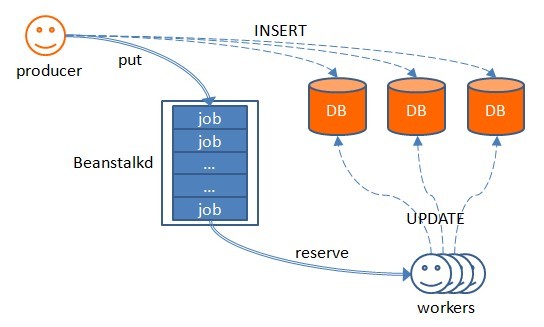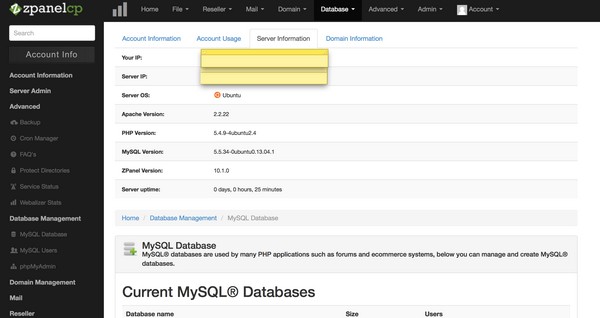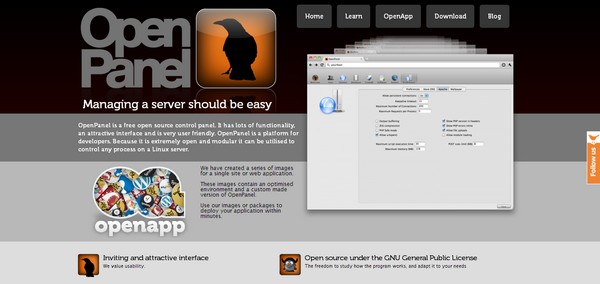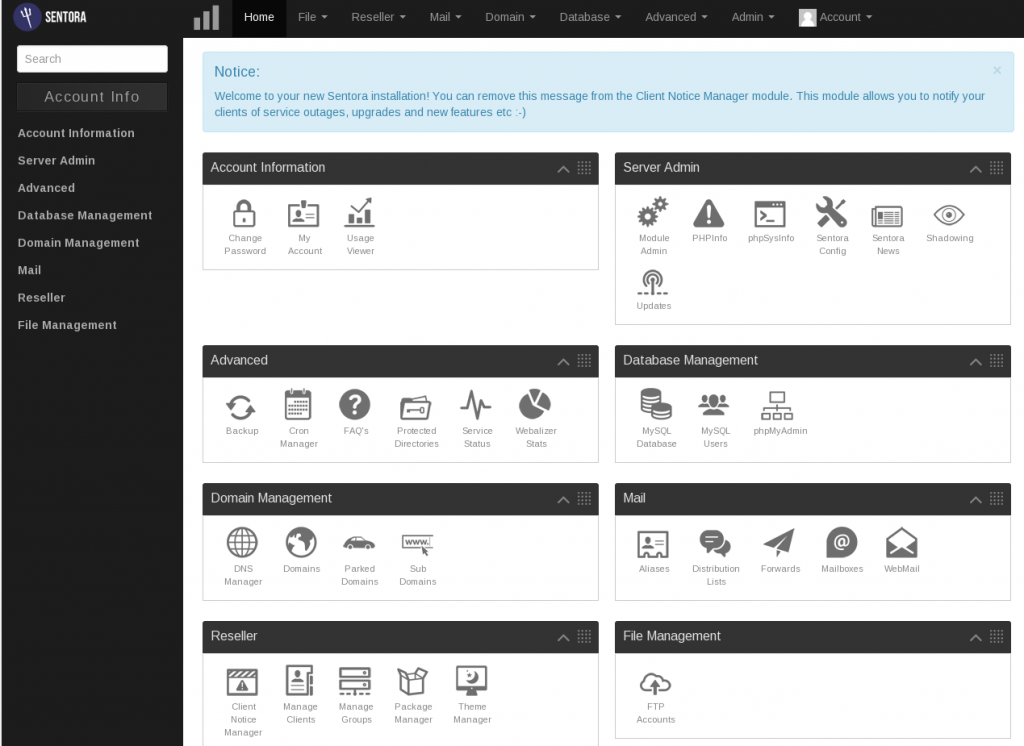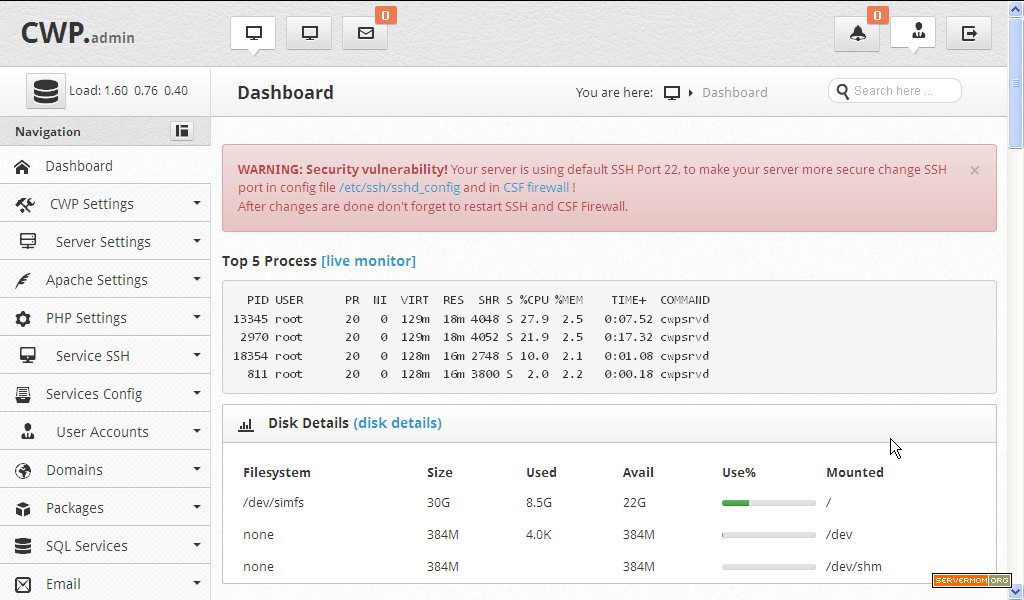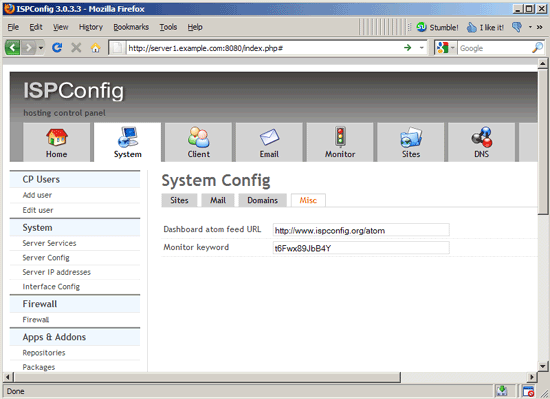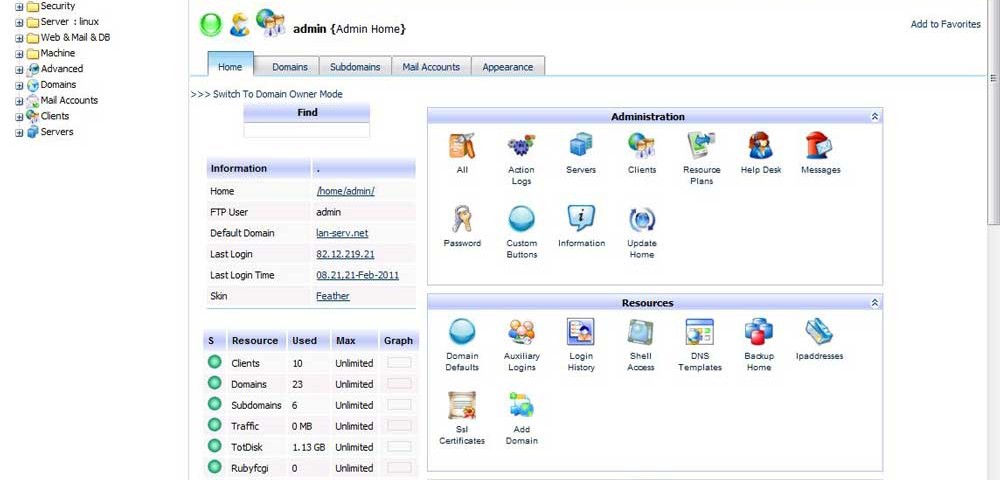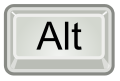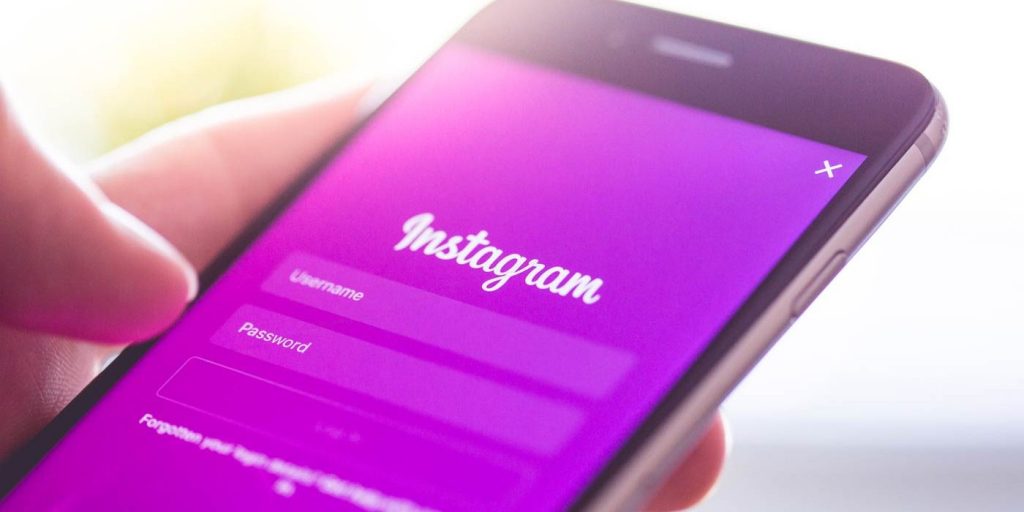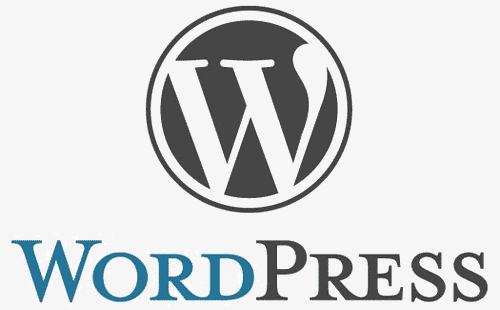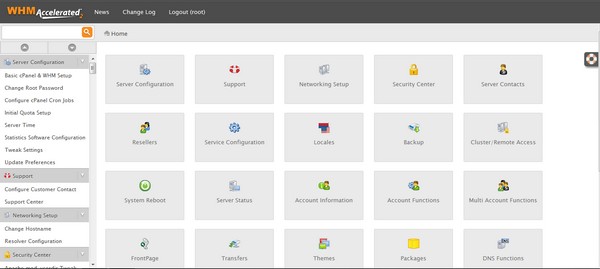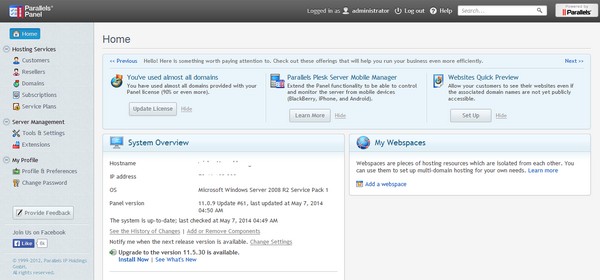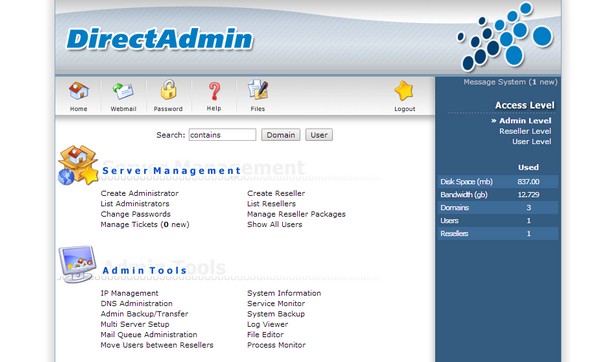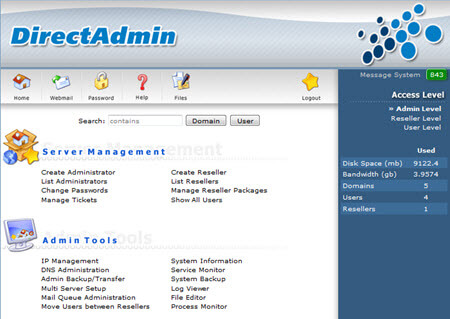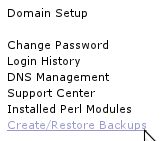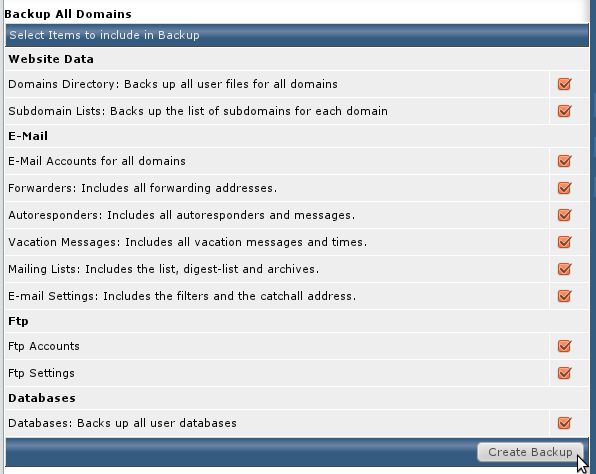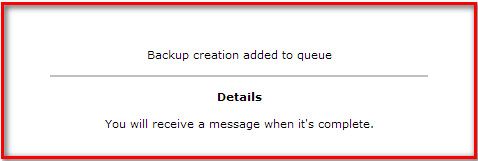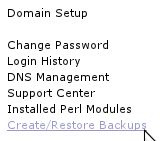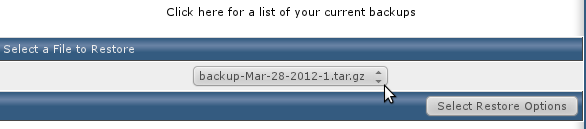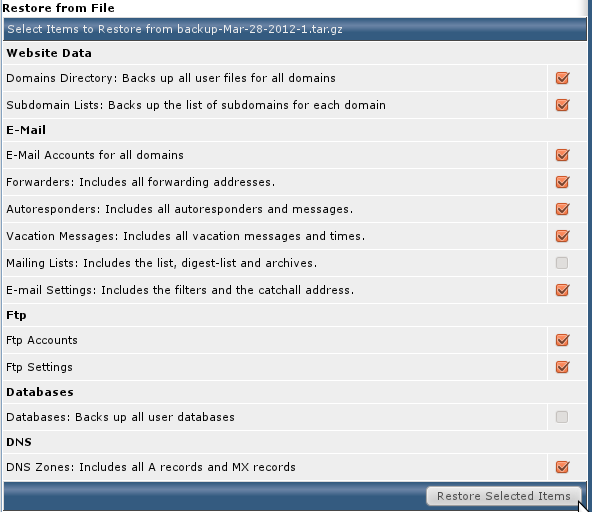مخازن مهم در CentOS-RHEL
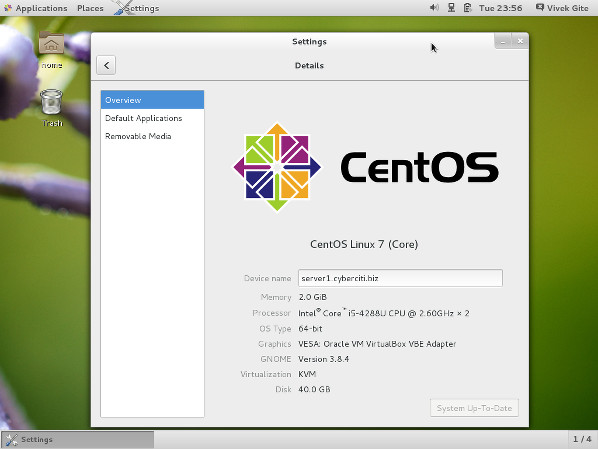
بعد از نصب سیستم عامل centos برای نصب خیلی از نرم افزارها نیاز به Repository یا همون مخازن دارین.
در ادامه مهمترین مخازن به همراه لینک نصبی انها مشاهده میکنید:
1. Adding RPMForge Repository
Use following commands to install rpmforce repository on your CentOS/RHEL 7/6/5 systems.
CentOS/RHEL 7 x86 64bit:
# rpm -Uvh http://pkgs.repoforge.org/rpmforge-release/rpmforge-release-0.5.3-1.el7.rf.x86_64.rpm
CentOS/RHEL 6 x86 64bit:
# rpm -Uvh http://pkgs.repoforge.org/rpmforge-release/rpmforge-release-0.5.3-1.el6.rf.x86_64.rpm
CentOS/RHEL 6 x86 32bit:
# rpm -Uvh http://pkgs.repoforge.org/rpmforge-release/rpmforge-release-0.5.3-1.el6.rf.i686.rpm
CentOS/RHEL 5 x86 64bit:
# rpm -Uvh http://pkgs.repoforge.org/rpmforge-release/rpmforge-release-0.5.3-1.el5.rf.x86_64.rpm
CentOS/RHEL 5 x86 32bit:
# rpm -Uvh http://pkgs.repoforge.org/rpmforge-release/rpmforge-release-0.5.3-1.el5.rf.i386.rpm
2. Adding EPEL Repository
Use following commands to install EPEL yum repository on your CentOS/RHEL 7/6/5 systems.
CentOS/RHEL 7
# rpm -Uvh http://dl.fedoraproject.org/pub/epel/7/x86_64/e/epel-release-7-5.noarch.rpm
CentOS/RHEL 6
# rpm -Uvh http://dl.fedoraproject.org/pub/epel/6/x86_64/epel-release-6-8.noarch.rpm
CentOS/RHEL 5
# rpm -Uvh http://dl.fedoraproject.org/pub/epel/5/x86_64/epel-release-5-4.noarch.rpm
3. Adding REMI Repository
Use following commands to install REMI yum repository on your CentOS/RHEL 7/6/5 and Fedora 21/20 systems.
CentOS/RHEL 7
# rpm -Uvh http://rpms.famillecollet.com/enterprise/remi-release-7.rpm
CentOS/RHEL 6
# rpm -Uvh http://rpms.famillecollet.com/enterprise/remi-release-6.rpm
CentOS/RHEL 5
# rpm -Uvh http://rpms.famillecollet.com/enterprise/remi-release-5.rpm
Fedora 24
# rpm -Uvh http://rpms.famillecollet.com/fedora/remi-release-24.rpm
Fedora 23
# rpm -Uvh http://rpms.famillecollet.com/fedora/remi-release-23.rpm
Fedora 22
# rpm -Uvh http://rpms.famillecollet.com/fedora/remi-release-22.rpm
4. Adding ATrpms Repository
Use following commands to install ATrpms yum repository on your CentOS/RHEL 7/6/5 and Fedora 20/19 systems.
CentOS/RHEL 7 x86 64bit:
# rpm -Uvh http://dl.atrpms.net/all/atrpms-repo-7-7.el7.x86_64.rpm
CentOS/RHEL 6 x86 64bit:
# rpm -Uvh http://dl.atrpms.net/all/atrpms-repo-6-7.el6.x86_64.rpm
CentOS/RHEL 6 x86 32bit:
# rpm -Uvh http://dl.atrpms.net/all/atrpms-repo-6-7.el6.i686.rpm
CentOS/RHEL 5 x86 64bit:
# rpm -Uvh http://dl.atrpms.net/all/atrpms-repo-5-7.el5.x86_64.rpm
CentOS/RHEL 5 x86 32bit:
# rpm -Uvh http://dl.atrpms.net/all/atrpms-repo-5-7.el5.i386.rpm
Fedora 20 x86 64bit:
# rpm -Uvh http://dl.atrpms.net/all/atrpms-repo-20-7.fc20.x86_64.rpm
Fedora 20 x86 32bit:
# rpm -Uvh http://dl.atrpms.net/all/atrpms-repo-20-7.fc20.i686.rpm
Fedora 19 x86 64bit:
# rpm -Uvh http://dl.atrpms.net/all/atrpms-repo-19-7.fc19.x86_64.rpm
Fedora 19 x86 32bit:
# rpm -Uvh http://dl.atrpms.net/all/atrpms-repo-19-7.fc19.i686.rpm
5. Adding Webtatic Repository
Use following commands to install REMI yum repository on your CentOS/RHEL 7/6/5 systems.
CentOS/RHEL 7:
# rpm -Uvh http://repo.webtatic.com/yum/el7/webtatic-release.rpm
CentOS/RHEL 6:
# rpm -Uvh http://repo.webtatic.com/yum/el6/latest.rpm
CentOS/RHEL 5:
# rpm -Uvh http://repo.webtatic.com/yum/el5/latest.rpm